Segítségével az Ozi Explorer - összkerékhajtás
Tehát kezdjük. Hagyja mindenük közös telepítő program, a haszon nem igényel speciális ismereteket és készségeket. Ezért úgy gondoljuk, hogy Ozik már telepítve van és fut. És megyünk a beállítások már neposredstveno. Az első dolog -, hogy megy a menü „File” - „Settings”, és egy kicsit podshamanit programot maguknak.
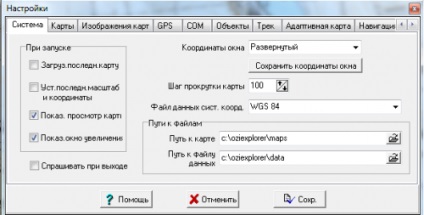
Az első lapon tekintse meg, hol vagyunk kártyák, és másolja ezt a mappát kapcsolódik, így genshtabovskie kilometrovki.
Előírja továbbá, hogy alapértelmezés szerint mi koordinátarendszer WGS 84. Itt meg kell jegyezni, hogy ez a formátum a de-facto szabvány a Navigator, és használják minden versenyen.
A második lapon - kártyát.

Legvalószínűbb, hogy már telepítve van, akkor a metrikus rendszer mérési, de ha nem - válaszd számunkra ismerős méterben és kilométerben. Pozíció formátum - újra az lesz. Általános szabály, hogy használják fok-perc formátumban. üres kártya rendszer - WGS 84. De aztán ne legyen megtévesztő ezt a beállítást. Például minden genshtabovskie kártya formátumú Pulkovo 1942 és ha oda a fordulópont, majd nyissa meg a listában, és a lista megjelenik a „térképdátum”, akkor majd diktálni az emberek koordináták Pulkovo 1942 gondolva, hogy WGS 84. ugyanaz a beállítás hatásos egy üres kártyát, ha kötelező a beolvasott képet.
A következő dolog, mi érdekli - ez dokkolt Ozik a GPS-vevővel. A következő lapon az út, COM, nem fogok lakni rajta - meg kell adni a port és protokoll kommunikációt a vevővel.
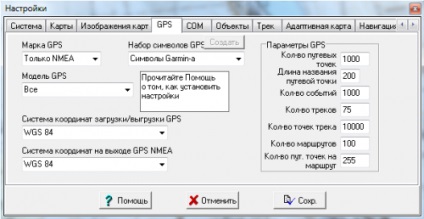
válasszon olyan vevőt márka ezen a lapon, ha ott van, vagy csak NMEA kapcsolatban bármilyen vevő. Is mutatott koordinátarendszerben (ismerős számunkra már WGS 84). Itt is van egy finomságot. Például nem lehet legyőzni egy pontot a verseny, vagy nem pontosan tudja, mi az a pont, hogy már letölthető a böngésző szervezők létre olyan formában, mint Pulkovo 1942. Ez történik minden alkalommal. Aztán, hogy ne szenvedjen a változás pont, te csak ezen az oldalon, akkor változtassa meg a koordináta-rendszer, amely a navigátor, a Pulkovó, és nyugodtan keressen egy pont már egy új formátum. A legfontosabb dolog - ne felejtsük el, hogy akkor vissza mindent vissza.
Ezután lépjen a „Adaptive Card”. A pálya nem nagyon érdekel minket, csak egy kiválasztott vonal színét és vastagságát, amikor a pálya jelenik meg.

Ezen a lapon aggódunk a mutató - Szeretem nyíllal szám 2. És akkor lehet hangolni a szín és a méret.
Ez minden előzetes beállítás befejeződött.
Ebben a szakaszban, akkor töltse le a térképet a kívánt terület nekünk, és ha tartalmazza a navigáció, a Ozzy sikeresen megjelenik a nyíl a hely, ahol vagyunk.
2. rész: Szakaszpontok
Általában, ha mész valahova, akkor ez a hely többé-kevésbé ismert. Ez egy olyan pont a versenyben, találkozóhelye, vagy valami más. Mindenesetre, ezek a helyek mind jelöli egy szót - fordulópont. Ezután én úgy mindent kizárólag a kérelmet a versenyt az utakon, mint normál navigációs kiég, és egyéb olyan rendszereket.
Pontot lehet kapni két módon - például egy fájlt a szervezők, sem formájában egy levél koordinátákkal. A második esetben ez lesz a tisztességes munka kezével. A legfontosabb dolog - ne feledkezzünk meg a formátum az adatok, és hogy a koordinátákat a formában, hogy meg van adva a lapon.
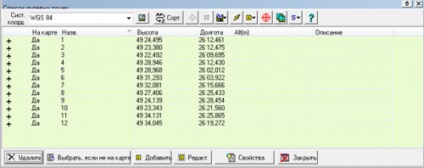
Ebben az ablakban, akkor mentse az útpontok fájlt, átadják a navigátor kijelző pontot a térképen, vagy talál egy térképet, amelyen ez a lényeg (ha már a pont kívül esik az aktuális térkép). Ha duplán kattint a menüpont megnyílik annak paramétereit

Nem tér ki a nyilvánvaló dolgok, mint a szín, típus jellem, stb Általános szabály, hogy változtassa meg a dolgokat, akkor nem sok értelme. Ki az érdeklődés az ablakban - ezt az opciót „hasonló távolságra” (proximity távolság). Alapesetben ez nulla minden pontján. Ha ezt a paramétert, akkor a kör megjelenik pont körül egy adott sugarú körben. És a folyamat halad, amikor belépsz a megjelölt területen pont körül, a program hangjelzést ad, és megjeleníti a képet, amelyet ki lehet egészíteni a „Mellékletek” menüben. Így akkor meg egy hasonló távolságra a térségben mondják, 100m, akkor tartsa egy nagyon jó sebességgel a pályán, és a jel Ozik lelassul, és több mozgó óvatosan.
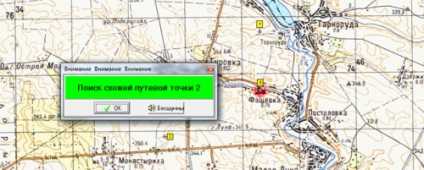
A „Mellékletek”, és felveheti a fájlt meg lehet nyitni tovább kattintva a jobb gombbal a fordulópont, és válassza ki a menüből „hogy nyissa meg a mellékletet.” Ie ha úgy tetszik, nem geocaching, akkor csatolja a fotót a helyét a kincs, és közvetlenül a Ozik megtekintéséhez később.
Szóval, van egy pont, hasonló távolságok határozzák, akkor mehet. De mielőtt megy, ez jó, hogy egy pár beállítást. Menj vissza a megfelelő menüt a panel „Navigation”

És készletek, ha nem, a madár „trend arány”, és „mutatja a sort a fordulópont.” Ki akarja, hogy Ozik nézett minden, mint egy űrhajó, lépjen a menü „Iránytű”, és tegye a madár „Show iránytű”.
Most van egy nagyon elegáns kép jelenik meg a képernyőn:

Kék felhívni az iránytű, a piros szaggatott vonal - a mozgás irányát. Most már egy kicsit - menjen a menü „Navigation” - a navigációs sáv. Én szívesebben használják csak neki. És nyomja meg a gombot. Ennek eredményeként, van egy program egy vonalat húz a lényeg, és a navigációs panel megjeleníti a távolságot a pont és az azimut mozgás.
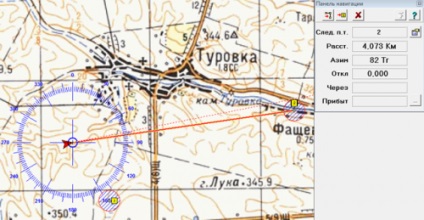
A fő hátránya Ozik - az, hogy rögzíti a kiindulási pont, és tárolja azt, mint egy útvonalat. Ie Továbbá, ha eltér az útvonal (és az utakon, ez nem a tengerben, de nincsenek közvetlen távolság), a mozgás irányát mutassa vékony lila (esetemben) vonalon. És az eredeti útvonalat, és a képernyőn marad:
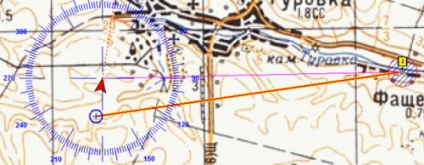
Egy másik hasznos funkció Ozik - beállítja a tartomány gyűrűket. A folyamat során a mozgás gyakran kell változtatni a skála, és folyamatosan próbálja a felállás kényelmetlen. Ezért menj a „Adaptive Card” - meghatározott tartományban gyűrű.
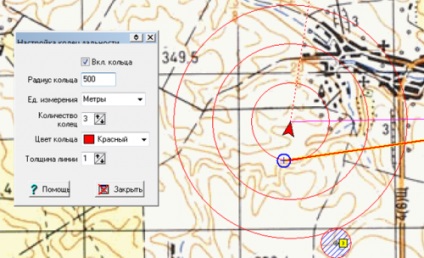
és állítsa be, hogy hány gyűrűk és a környékén van szükségünk. Most már tudjuk, hogy az első gyűrű van megjeleníti mindazt, ami a parttól fél kilométerre.